このガイドでは、メール アドレスを Outlook for Mac に追加する方法について説明します。
注意: Outlook 2011 は当社のサーバーでは機能しません。私たちが知る限り、これは Outlook 2011 が TLS1.2 をサポートしていないために発生します。当社のサーバーで Outlook 2011 を正常に使用している場合は、構成のスクリーンショットを添付してお知らせください。 Outlook 2011 の構成に失敗した場合は、Outlook 2016 にアップグレードするか、Thunderbird または Apple Mail に切り替えてサーバーからメールを受信する必要があります。
必要なものはこちら
- メール アドレスとパスワード。 Plesk でメール アカウントをまだ作成していない場合は、まず作成し、完了したらここに戻ってください。続行する前に、ウェブメールにログインしてアカウントが機能していることを確認してください。
- サーバー (ホスト) 名。クライアント センターにログインし、ホスティング プランの横にある [管理] を選択すると、Websavers アカウントでこれを見つけることができます。次のようになります:nutmeg.websavers.ca ただし、スパイス/ハーブはアカウントによって異なる可能性があります。
1. Outlook を開く
フォローを開始するには、Outlook を起動します。これが Outlook に追加する最初のアカウントである場合は、新しいアカウント ウィザードが表示されます。アカウント ウィザードが表示されない場合は、[ツール] メニューから [アカウント] を選択してください。
2.新しいアカウントを追加
ウィンドウの左下にある + ボタンをクリックすると、次のように表示されます:

ユーザー名
完全なメール アドレスを入力してください .住所の最初の部分だけを入力しないことが非常に重要です。 [続行] をクリックします。
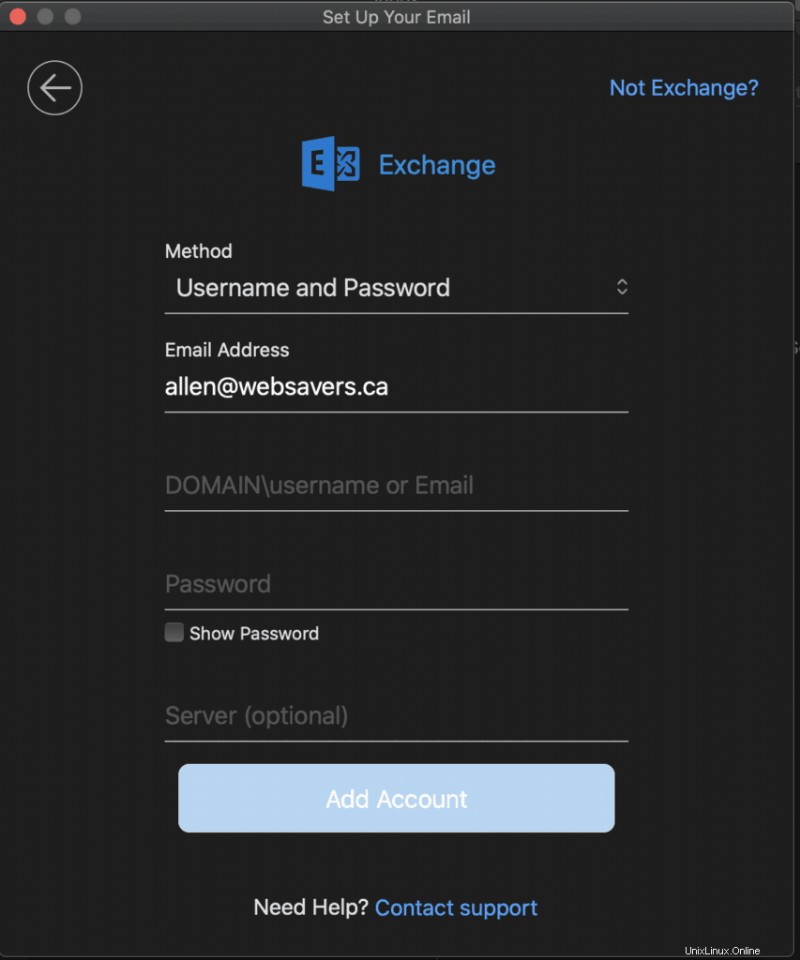
タイプ
上隅にある [Exchange 以外] をクリックし、[IMAP/POP:] を選択します。
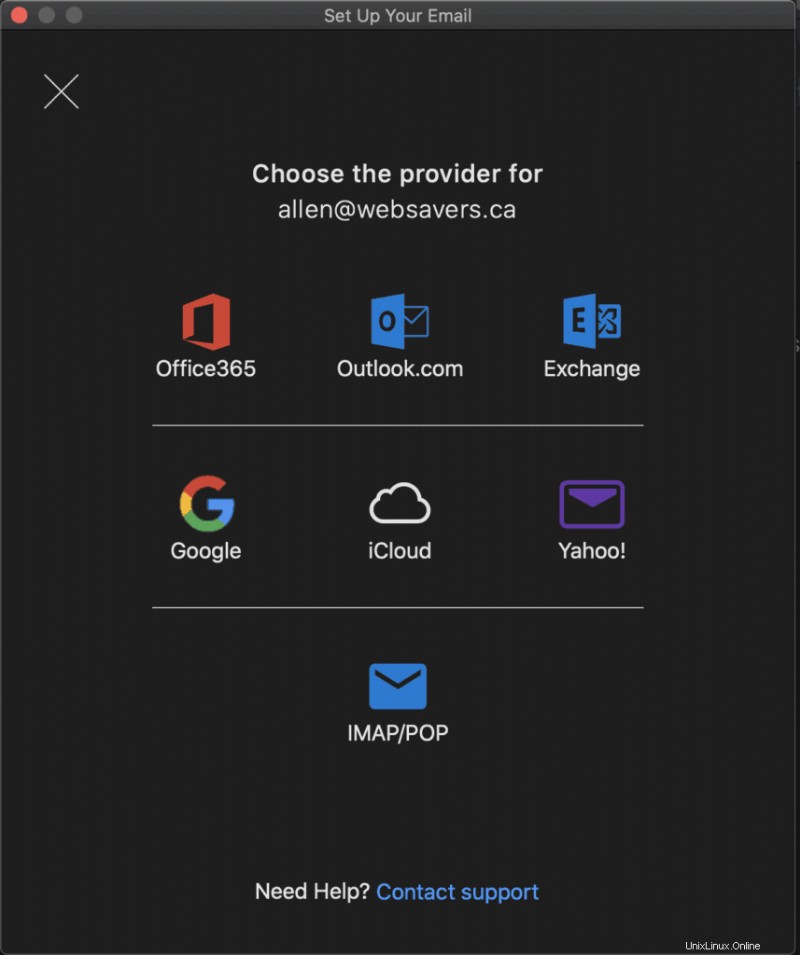
サーバー情報:
パスワードを入力します (Websavers アカウントのパスワードではなく、電子メールのパスワード)。
受信サーバーと送信サーバーのサーバー ホスト名 (basil.websavers.ca など) を入力します。受信用のポートは 143、送信用のポートは 587 である必要があります。
しない 「SSLを使用して接続する」にチェックを入れます。 SSL がオフになっている場合、Outlook はセキュリティのために StartTLS を自動的にネゴシエートします。 [常に安全なパスワードを使用する] のオプションが表示された場合は、チェックを外したままにします。これは、Microsoft サーバーに固有の SPA と呼ばれるプロトコルを指しているためです。
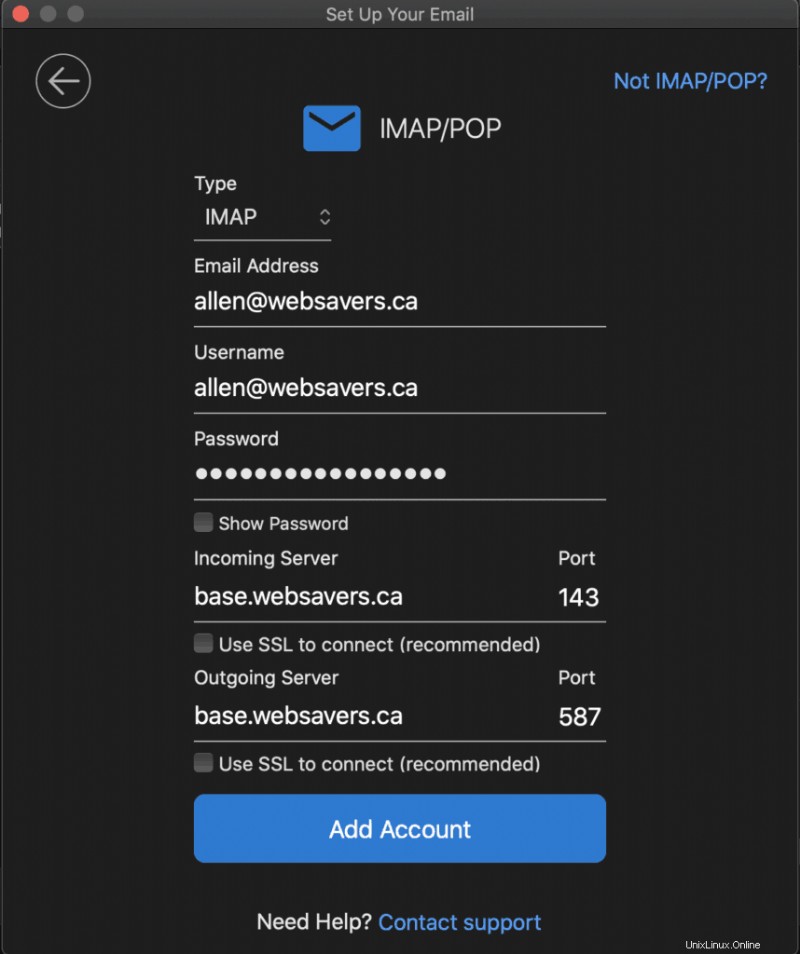
注:[SSL を使用して接続] トグルの選択を解除すると、ポートが変更される場合があります。その後、それらが正しいことを確認してください。
再構成
理由は不明ですが、Outlook は細心の注意を払って構成した設定を再構成する場合があります (Microsoft に感謝します!)。そのため、設定をもう一度調べて、上記のように設定されていることを確認してください。
- [詳細設定] ボタンをクリックし、IMAP ルート フォルダを [INBOX] に設定します
- Outlook を再起動して、設定を有効にします。 Outlook が変更を反映するのに最大 30 分かかる場合があり、奇妙なことに、何かが起こっていることを示していないことにも注意してください。しばらくお待ちください。 30 分経ってもメールが表示されない場合は、コンピューターを再起動し、Outlook を開いてもう一度お試しください。それでもメールにアクセスできない場合は、構成のスクリーンショットを含むサポート チケットを開いてください。